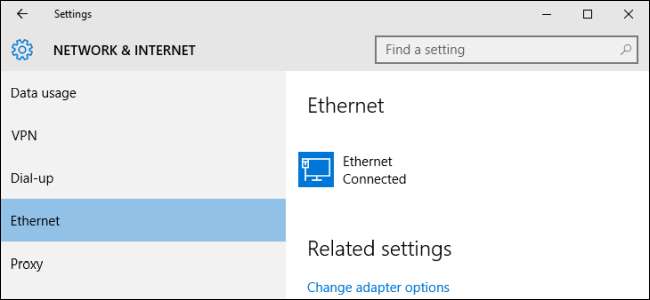
Windows 8 et 10 vous permettent tous deux de définir certains types de connexions comme dosé afin que vous puissiez limiter la quantité de données que Windows (et certaines applications) peut utiliser sans demander. Vous pouvez utiliser l’interface Paramètres standard pour définir les connexions mobiles et Wi-Fi comme mesurées, mais pour une raison quelconque, Windows suppose que vous n’avez pas besoin de le faire avec des connexions Ethernet filaires. Si vous utilisez un FAI qui a une plafonds de données , tu sais mieux. La bonne nouvelle est qu'une modification rapide du registre vous corrigera immédiatement.
EN RELATION: Comment, quand et pourquoi définir une connexion comme mesurée sur Windows 10
Notez que ce piratage n'est plus nécessaire si vous avez mis à niveau votre PC vers la mise à jour Windows 10 Creators. La mise à jour des créateurs vous permet désormais de définir une connexion Ethernet comme mesurée directement dans l'interface.
Définir une connexion Ethernet comme mesurée en modifiant le registre
Pour définir votre connexion Ethernet sur compteur, vous devrez plonger dans le registre Windows pour effectuer une modification rapide.
EN RELATION: Apprendre à utiliser l'éditeur de registre comme un pro
Avertissement standard: l'Éditeur du Registre est un outil puissant et une mauvaise utilisation peut rendre votre système instable, voire inopérant. C'est un hack assez simple et tant que vous respectez les instructions, vous ne devriez pas avoir de problèmes. Cela dit, si vous n'avez jamais travaillé avec, pensez à lire sur comment utiliser l'éditeur de registre avant de commencer. Et définitivement sauvegarder le registre (et ton ordinateur !) avant d'effectuer des modifications.
Pour commencer, ouvrez l'Éditeur du Registre en appuyant sur Démarrer et en tapant «regedit». Appuyez sur Entrée pour ouvrir l'Éditeur du Registre et lui donner la permission d'apporter des modifications à votre PC.
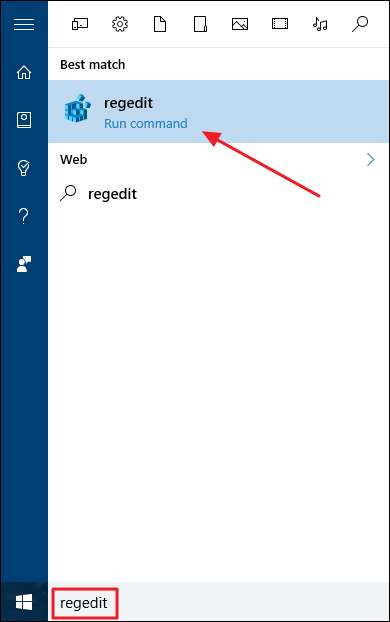
Dans l'éditeur de registre, utilisez la barre latérale gauche pour accéder à la clé suivante:
HKEY_LOCAL_MACHINE \ SOFTWARE \ Microsoft \ Windows NT \ CurrentVersion \ NetworkList \ DefaultMediaCost
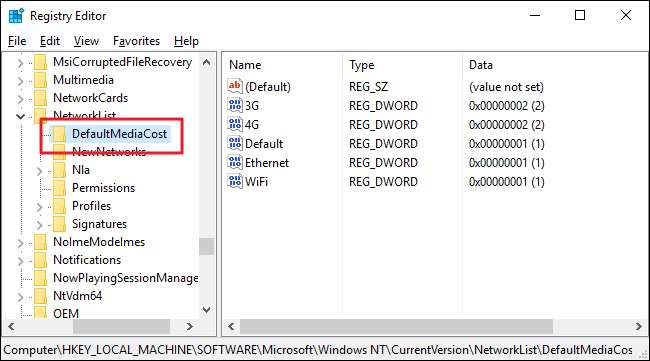
EN RELATION: Comment obtenir des autorisations complètes pour modifier les clés de registre protégées
Avant d'aller plus loin avec la modification, vous allez devoir franchir une étape supplémentaire. le
DefaultMediaCost
La clé vers laquelle vous venez de naviguer est protégée, ce qui signifie que vous ne disposez pas par défaut des autorisations nécessaires pour la modifier. Vous allez devoir
s'approprier et définir certaines autorisations
sur la clé avant de pouvoir la modifier pour la première fois. C'est rapide et vous n'aurez à le faire qu'une seule fois. Une fois les autorisations définies, vous pourrez ultérieurement modifier la clé librement.
Une fois que vous avez défini ces autorisations sur
DefaultMediaCost
clé, vous allez modifier l'une des valeurs qu'elle contient. Clique le
DefaultMediaCost
pour le sélectionner puis dans le volet droit, double-cliquez sur le
Ethernet
valeur pour le modifier.
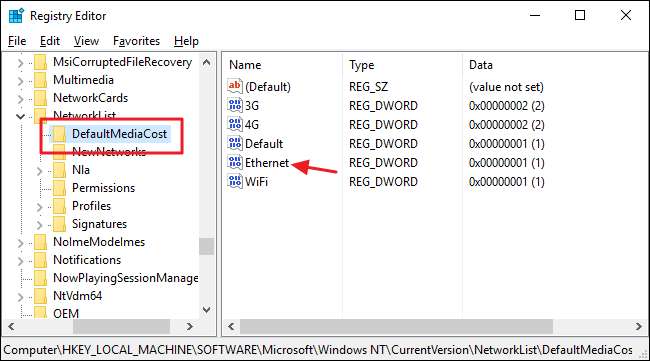
Sur le
Ethernet
dans la fenêtre des propriétés de la valeur, modifiez le nombre dans la zone "Données de la valeur" de 1 à 2, puis cliquez sur OK.
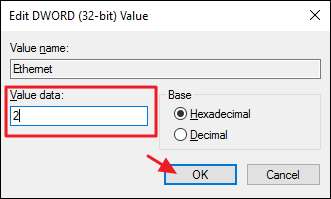
EN RELATION: Comment empêcher Windows 10 d'utiliser autant de données
Vous pouvez maintenant fermer l'éditeur de registre. Votre connexion Ethernet est désormais définie sur mesurée, ce qui signifie que les services Windows gourmands en données tels que Windows Update et les téléchargements automatiques d'applications ne se produiront pas sans demander votre autorisation au préalable. Vous pouvez également constater que certaines applications se comportent différemment, car certaines applications du magasin Windows peuvent être conçues pour respecter ce paramètre.
Malheureusement, l'interface des paramètres de Windows ne sera pas mise à jour pour vous montrer que la connexion est mesurée, comme c'est le cas lorsque vous avez activé les connexions limitées pour les connexions mobiles et Wi-Fi. Pour vérifier, vous devrez retourner dans l'Éditeur du Registre et vérifier les paramètres. Rappelez-vous simplement qu'un réglage de 2 signifie mesuré et 1 signifie non mesuré.
Si vous avez besoin d'inverser le paramètre et de remettre votre connexion Ethernet en mode illimité, revenez simplement à la
DefaultMediaCost
et réglez la
Ethernet
valeur de 2 à 1.
Téléchargez nos Hacks de registre en un clic
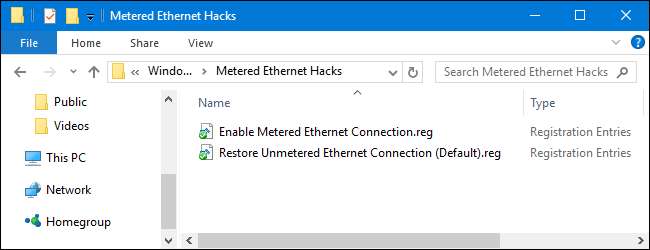
Si vous n’avez pas envie de vous plonger dans le registre à chaque fois pour définir votre connexion comme mesurée ou illimitée, nous avons créé deux hacks de registre téléchargeables que vous pouvez utiliser. Un piratage active une connexion mesurée pour Ethernet et l'autre piratage la modifie en une connexion illimitée, restaurant le paramètre par défaut. Les deux sont inclus dans le fichier ZIP suivant. Avant de pouvoir utiliser ces hacks, cependant, vous devrez lancer l'Éditeur du Registre une fois pour prendre possession et définir les autorisations pour le
DefaultMediaCost
key, comme nous l'avons vu dans la section précédente. Une fois que vous avez fait cela, vous pouvez utiliser nos hacks de registre quand vous le souhaitez. Double-cliquez sur celui que vous souhaitez utiliser et cliquez sur les invites pour lui donner l'autorisation d'apporter des modifications.
Hacks Ethernet mesurés
EN RELATION: Comment créer vos propres piratages de registre Windows
Ces hacks ne sont vraiment que
DefaultMediaCost
clé, dépouillée à la
Ethernet
valeur que nous avons décrite ci-dessus, puis exportée vers un fichier .REG. L'exécution du hack «Activer la connexion Ethernet mesurée» définit le
Ethernet
value à 2. L'exécution du piratage "Restaurer une connexion Ethernet illimitée (par défaut)" redéfinit la valeur sur 1. Et si vous aimez jouer avec le registre, cela vaut la peine de prendre le temps d'apprendre
comment faire vos propres hacks de registre
.
Et c'est tout. Si vous utilisez une connexion Ethernet, mais que vous disposez toujours d'un FAI qui limite les données, la configuration de la connexion Ethernet sur compteur peut empêcher Windows et certaines applications d'utiliser ces données lorsque vous ne faites pas attention.
Merci au lecteur David d'avoir envoyé cette astuce!







